
Programinės įrangos sąrankos trikčių diagnostika ir šalinimas
Jei kyla problemų įdiegiant programinę įrangą, galimus sprendimo būdus žr.
paaiškinimus tolesnėse temose. Jei parengimo darbui metu kyla techninės įrangos
problemų, žr. sk.
Techninės įrangos įrengimo trikčių diagnostika ir šalinimas
.
Normalaus HP All-in-One programinės įrangos įdiegimo metu vyksta šie dalykai:
1.
Jūsų HP All-in-One programinės įrangos kompaktinis diskas paleidžiamas
automatiškai.
2.
Įdiegiama programinė įranga.
3.
Į kompiuterį nukopijuojami failai.
4.
Nurodoma prijungti HP All-in-One prie kompiuterio.
5.
Diegimo ekrane parodomas žalias užrašas „OK“ (Gerai) ir žymimasis ženklas.
6.
Nurodoma iš naujo paleisti kompiuterį.
7.
Paleidžiamas
Fax Setup Wizard
Fakso sąrankos vedlys - Windows) arba
Fax
Setup Utility
(Fakso sąrankos programa - Mac).
8.
Pradedamas registravimo procesas.
Jei kurios nors iš šių įdiegimo proceso dalių nėra, gali kilti diegimo problemų.
Norėdami patikrinti programinės įrangos įdiegtį kompiuteryje su Windows, atlikite šiuos
veiksmus:
●
Paleiskite
HP Solution Center (HP sprendimų centras)
ir patikrinkite, ar matomi
tokie mygtukai:
Scan Picture
(Nuskaityti paveikslėlį),
Scan Document
(Nuskaityti
dokumentą),
Send a Fax
(Siųsti faksogramą). Jei piktogramos iškart nepasirodo,
gali reikėti palaukti keletą minučių, kol spausdintuvas HP All-in-One prisijungs prie
kompiuterio. Kitu atveju skaitykite sk.
Kai kurių HP Solution Center (HP sprendimų
centras) mygtukų trūksta (su Windows)
.
Daugiau informacijos apie
HP Solution Center (HP sprendimų centras)
paleidimą ieškokite žinyne
HP Image Zone Žinynas
, kuris pateikiamas su
programine įranga.
●
Atidarykite dialogo langą
Printers
(Spausdintuvai) ir patikrinkite, ar sąraše
pateiktas HP All-in-One.
●
HP All-in-One piktogramos ieškokite sistemos dėkle Windows užduočių juostos
dešiniajame kampe. Tai reiškia, kad HP All-in-One pasirengęs.
Kai įdedu kompaktinį diską į kompiuterio kompaktinių diskų įrenginį, niekas
nevyksta
Sprendimas
Jei diegimo procesas nepaleidžiamas automatiškai, galite tai
padaryti rankiniu būdu.
Vartotojo vadovas
87
Trik
čių
diagnostika
ir šalinimas

Diegimo proceso laieidimas kompiuteryje su Windows
1.
Iš Windows meniu
Start
(pradėti) pasirinkite
Run
(vykdyti).
2.
Dialogo lange
Run
(vykdyti) įrašykite
d:\setup.exe
(jei jūsų kompaktinių diskų
įrenginiui priskirta ne D, o kita raidė – įrašykite ją) ir spragtelėkite
OK
(gerai).
Diegimo proceso paleidimas Mac kompiuteryje
1.
Du kartus paspasukite kompaktinio disko piktogramą adrbalaukyje, kad
matytumėte kompaktinio disko turinį.
2.
Du kartus paspauskite Setup (Sąrankos) piktogramą.
Atsidaro minimalių reikalavimų sistemai (Windows) ekranas
Sprendimas
Jūsų sistema neatitinka minimalių reikalavimų, reikalingų
programinei įrangai įrengti. Spragtelėkite
Details
(išsamiau), išsiaiškinkite
konkrečią problemą ir išspręskite ją, prieš mėgindami įdiegti programinę įrangą.
Galite bandyti įdiegti
HP Image Zone Express
.
HP Image Zone Express
pateikia
mažiau funkcijų nei
HP Image Zone
programinė įranga, tačiau ši programinė
įranga reikalauja mažiau vietos ir kompiuterio atminties.
Diaugiau informacijos, kaip įdiegti
HP Image Zone Express
programinę įrangą
ieškokite Setup Guide (Sąrankos vedlyje), kuris pateikiamas kartu su HP All-in-
One.
Raginime prijungti USB kabelį rodomas raudonas „X“ ženklas.
Sprendimas
Paprastai rodoma žalia varnelė, nurodanti, jog įrenginys sėkmingai
prijungtas ir parengtas darbui. Raudonas X ženklas reiškia, kad įrenginio tinkamai
prijungti ir parengti darbui nepavyko.
Atlikite šiuos veiksmus:
1.
Patikrinkite, ar pritvirtintas valdymo pulto dangtis, išjunkite HP All-in-One
maitinimo laidą ir tada vėl jį įjunkite.
2.
Įsitikinkite, jog USB kabelis ir maitinimo laidas prijungti.
11 skyrius
88
HP Officejet 5600 All-in-One series
Trik
či
ų
diagnostika
ir šalinimas

3.
Spragtelėkite
Retry
(bandyti dar kartą) ir pabandykite iš naujo prijungti ir
parengti įrenginį darbui. Jei tai nepadeda, pereikite prie kito veiksmo.
4.
Įsitikinkite, kad USB kabelis tinkamai prijungtas, atlikdami šiuos veiksmus:
–
Atjunkite ir vėl prijunkite USB kabelį.
–
Nejunkite USB kabelio prie klaviatūros arba nemaitinamo šakotuvo.
–
Patikrinkite, ar USB kabelis yra 3 metrų ilgio arba trumpesnis.
–
Jei prie kompiuterio prijungti keli USB įrenginiai, galbūt norėsite įdiegimo
proceso metu kitus įrenginius atjungti.
5.
Tęskite įdiegimo procesą ir, nurodžius, paleiskite iš naujo kompiuterį.
6.
Jei naudojate kompiuterį su Windows, atidarykite
HP Solution Center
(HP sprendimų centras)
ir patikrinkite, ar matomos piktogramos: (
Scan
Picture
(Nuskaityti paveikslėlį),
Scan Document
(Nuskaityti dokumentą) ir
Send a Fax
(Siųsti faksogramą)). Jei šių piktogramų nėra, pašalinkite
programinės įrangos įdiegtį ir įdiekite programą iš naujo. Daugiau informacijos
ieškokite sk.
Pašalinkite programinę įrangą ir įdiekite iš naujo
.
Man buvo pateiktas pranešimas, jog įvyko nežinoma klaida
Sprendimas
Pabandykite tęsti įdiegimą. Jeigu tęsti nesiseka, nutraukite įdiegimą
ir atlikite jį iš naujo, vadovaudamiesi ekrane rašomais nurodymais. Jei kilo
problemų, galbūt reikės programinę įrangą pašalinti ir tuomet įdiegti iš naujo.
Negalima kompiuteryje paprasčiausiai ištrinti HP All-in-One programos failų.
Įsitikinkite, kad juos tikrai ištrynėte naudodami įdiegties atsisakymo paslaugų
programą, kuri pateikiama
HP Image Zone
programinėje įrangoje.
Išsamesnės informacijos ieškokite skyriuje
Pašalinkite programinę įrangą ir įdiekite
iš naujo
.
Kai kurių
HP Solution Center (HP sprendimų centras)
mygtukų trūksta (su
Windows)
Jeigu nepasirodo pagrindinės piktogramos (
Scan Picture
(Nuskaityti paveikslėlį),
Scan Document
(Nuskaityti dokumentą) ir
Send a Fax
(Siųsti faksogramą)),
diegimas gali būti neužbaigtas.
Sprendimas
Jei įdiegimo procesas nebaigtas, gali tekti pašalinti programinę
įrangą ir įdiegti ją iš naujo. Negalima tiesiog ištrinti HP All-in-One programinių failų
iš kietojo disko. Pašalinkite failus naudodami pašalinimo programa, esančia
HP All-in-One programų grupėje. Išsamesnės informacijos ieškokite skyriuje
Pašalinkite programinę įrangą ir įdiekite iš naujo
.
Fax Setup Wizard (Fakso sąrankos vedlys - Windows) arba Fax Setup Utility
(Fakso sąrankos programa - Mac) nepasileidžia
Sprendimas
Fax Setup Wizard
(Fakso sąrankos vedlį - Windows) arba
Fax
Setup Utility
(Fakso sąrankos programą - Mac) galite paleisti rankiniu būdu ir taip
užbaigti HP All-in-One sąranką.
Vartotojo vadovas
89
Trik
čių
diagnostika
ir šalinimas
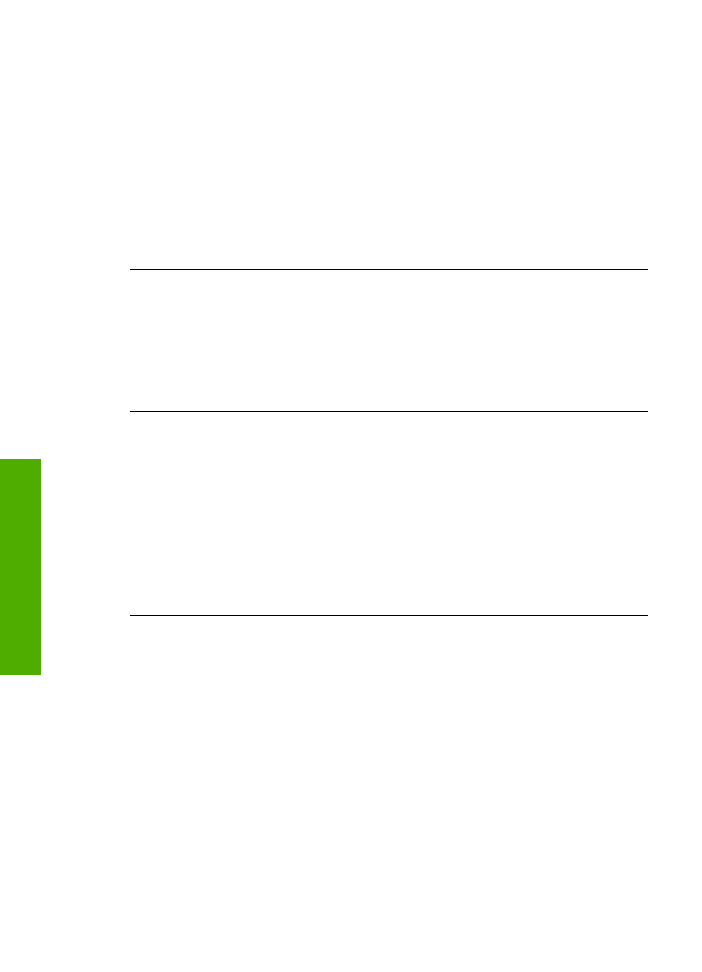
Norėdami paleisti
Fax Setup Wizard
(Fakso sąrankos vedlį - Windows)
➔ Jūsų
HP Solution Center (HP sprendimų centras)
paleiskite
Settings
(Nustatymai), pažymėkite
Fax Settings & Setup
(Fakso nustatymų sąranka)
ir paspauskite
Fax Setup Wizard
(Fakso sąrankos vedlys).
Norėdami paleisti
Fax Setup Utility
(Fakso sąrankos programa - Mac)
1.
Jūsų
HP Image Zone
paleiskite skirtuką
Devices
(Įrenginiai).
2.
Srityje
Select Devices
(Pasirinktį įrenginius) spustelėkite HP All-in-One
piktogramą.
3.
Spustelėkite
Settings
(Nustatymai) ir po to pasirinkite
Fax Setup Utility
(Fakso sąrankos programa).
Registravimosi langas nematomas (su Windows)
Sprendimas
Registravimąsi (Sign up now (Registruotis dabar)) ekrane
kompiuteryje su Windows paleisite spustelėdami
Start
(Pradėti), pažymėję
Programs
(Programos) arba
All Programs
(Visos programos),
HP
,
Officejet All-
in-One 5600 series
ir po to paspaudę
Product Registration
(Produkto
registravimas).
Sistemoje (su Windows) nematomas
Digital Imaging Monitor
(Darbo su
skaitmeniniais vaizdais monitorius)
Sprendimas
Jei sistemoje nematomas
Digital Imaging Monitor
(Darbo su
skaitmeniniais vaizdais monitorius) (paprastai turi būti darbastalio apatiniame
dešiniame kampe), paleiskite
HP Solution Center (HP sprendimų centras)
patikrinti, ar ekrane matomos pagrindinės piktogramos.
Daugiau informacijos apie trūkstamas pagrindines
HP Solution Center
(HP sprendimų centras)
piktogramas ieškokite sk.
Kai kurių HP Solution Center
(HP sprendimų centras) mygtukų trūksta (su Windows)
.